Telegram持续加载可能是因为网络延迟(高于100ms),缓存数据过多或系统兼容性问题。建议检查网络连接,清理应用缓存(设置 > 存储 > 清理缓存),并更新应用至最新版本以解决问题。
检查网络连接质量与信号强度
网络连接的稳定性直接影响Telegram的加载速度。如果Ping值超过100ms,Telegram可能会在加载时卡住。如果你在Wi-Fi环境下使用Telegram,信号不佳时可以尝试靠近路由器或切换至5GHz频段,减少干扰。如果Wi-Fi连接不稳定,请切换至移动数据网络。
网络质量的具体检查方法包括:使用Speedtest应用或网站检测网络速度,查看Ping值、下载和上传速度。如果Ping值高于100ms或下载速度低于3Mbps,可以考虑切换网络或靠近路由器,或者直接使用移动数据网络来测试加载情况。
清理应用缓存以改善加载速度
应用缓存的积累可能会占用大量存储空间,当缓存数据超过500MB时,Telegram的加载速度可能会显著降低。可以通过进入Telegram的设置,选择“存储”选项,点击“清理缓存”来解决这个问题。
清理缓存的具体操作包括:打开Telegram应用,进入“设置”页面,选择“数据和存储”,然后在“存储使用情况”中点击“清理缓存”。选择要清理的图片、视频、文件等,确认清理后通常可以释放大量存储空间,从而改善加载速度。
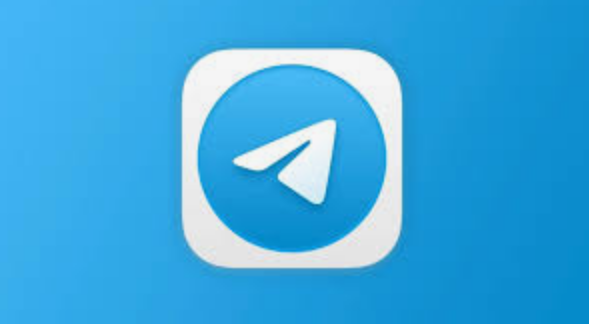
检查设备存储空间是否充足
存储空间不足可能会导致Telegram加载时间过长。当设备存储空间低于1GB时,系统的处理能力可能下降,从而导致应用加载变慢。你可以进入设备的“设置”中的“存储”选项,查看当前存储空间的使用情况。删除不必要的应用、照片、视频等文件,释放至少500MB的空间。
释放存储空间的方法包括:进入设备的“设置”页面,检查当前可用存储空间。如果剩余空间不足1GB,可以通过删除不再需要的应用程序、照片和视频,或将大文件转移至云端来释放空间。清理完毕后,再次打开Telegram,检查加载速度是否有所改善。
Telegram服务器状态与维护情况
Telegram持续加载是因为服务器出现了问题。遇到这种情况,可以访问DownDetector等第三方网站查看当前服务器状态,或关注Telegram官方社交媒体平台获取维护信息。如果确实是服务器问题,那么只能等待维护完成或服务器恢复正常。
检查服务器状态的具体方法:访问DownDetector或IsItDownRightNow等网站,搜索“Telegram”查看实时状态,或者关注Telegram官方Twitter账户,了解是否有服务器维护公告。如果确实是服务器问题,建议稍后再使用Telegram,或联系官方支持了解更多信息。
设备系统和应用程序的兼容性检查
设备系统版本与Telegram应用版本的兼容性问题,也可能导致加载缓慢。运行旧版Android或iOS系统的设备,可能在使用最新版本的Telegram时遇到兼容性问题,从而影响加载速度。建议定期检查设备系统和Telegram应用是否为最新版本。如果发现应用加载缓慢,可以尝试更新系统和应用,确保兼容性。
检查并更新系统和应用的步骤:进入设备“设置”中的“系统更新”或“软件更新”选项,检查设备系统是否为最新版本。如果有更新,立即安装。同时,打开应用商店(Google Play或App Store),搜索“Telegram”并检查是否有更新可用。

是否使用了影响网络速度的VPN或代理
使用VPN或代理可能导致Telegram的加载速度变慢。某些免费VPN的服务器负载较高,导致网络延迟增加,从而影响Telegram的加载。建议关闭VPN或代理,尤其是在使用免费或不可靠的VPN服务时。如果必须使用VPN,可以尝试切换到速度更快、更稳定的VPN服务,以确保Telegram能够正常加载。
解决VPN或代理导致的加载问题:打开VPN应用,检查当前连接的服务器位置和负载情况,尝试切换到不同的服务器位置,或者使用“快速连接”功能自动选择最优服务器。如果VPN服务质量较差,考虑暂时关闭VPN,直接使用本地网络连接Telegram。
重启设备或应用程序的必要性
重启过程能够清除系统的临时文件,并重新分配资源,从而解决一些因系统卡顿或资源占用过多引起的加载问题。可以关闭Telegram应用,再次打开,或直接重启设备,这些操作通常能显著提升应用的加载速度。
重启设备或应用程序的具体方法:在设备上滑动或双击主页键,找到Telegram应用程序并向上滑动关闭应用。等待几秒钟后,再次点击Telegram图标重新启动应用。如果问题仍未解决,可以长按电源按钮,选择“重启”或“重新启动设备”。
更新Telegram版本是否解决加载问题
更新至最新版本的Telegram应用可以修复一些已知的加载问题。通过应用商店更新Telegram至最新版本,通常可以解决由于版本过旧而导致的加载缓慢问题。
更新Telegram应用的具体方法:打开Google Play商店或App Store,搜索“Telegram”。如果有可用更新,点击“更新”按钮下载并安装最新版本。安装完成后,打开Telegram,检查是否解决加载问题。如果仍然遇到加载问题,可以尝试联系Telegram客服,反馈问题或等待下一个更新。